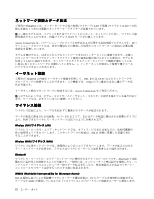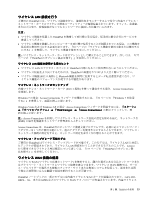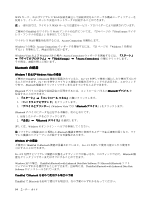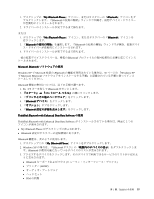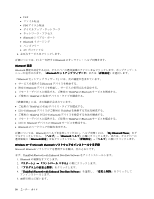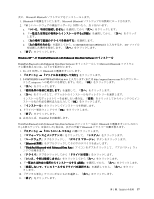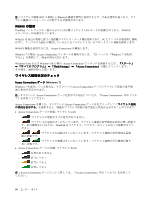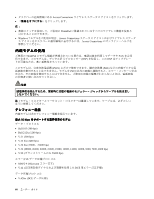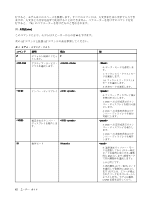Lenovo ThinkPad W520 (Japanese) User Guide - Page 75
with Enhanced Data Rate Software をインストールして Microsoft - bluetooth drivers
 |
View all Lenovo ThinkPad W520 manuals
Add to My Manuals
Save this manual to your list of manuals |
Page 75 highlights
次に、Microsoft Bluetooth 1. Bluetooth Microsoft Bluetooth 2 a b c d C:¥SWTOOLS¥Drivers¥MSBTooth INF 3 Windows XP への ThinkPad Bluetooth with Enhanced Data Rate Software ThinkPad Bluetooth with Enhanced Data Rate Software Microsoft Bluetooth 1. Fn + F5 Bluetooth 2 3. C:¥SWTOOLS¥Drivers¥TPBTooth¥Setup.exe http://support.lenovo.com ドした setup.exe OK 4 5 6 OK 7 8 OK 9 10 ThinkPad ThinkPad Bluetooth with Enhanced Data Rate Software Bluetooth 1 Bluetooth 1 2 3 4. 『Bluetooth 5. 『ThinkPad Bluetooth with Enhanced Data Rate 6 7 8 9 10 11 第 2 章 . ThinkPad 57
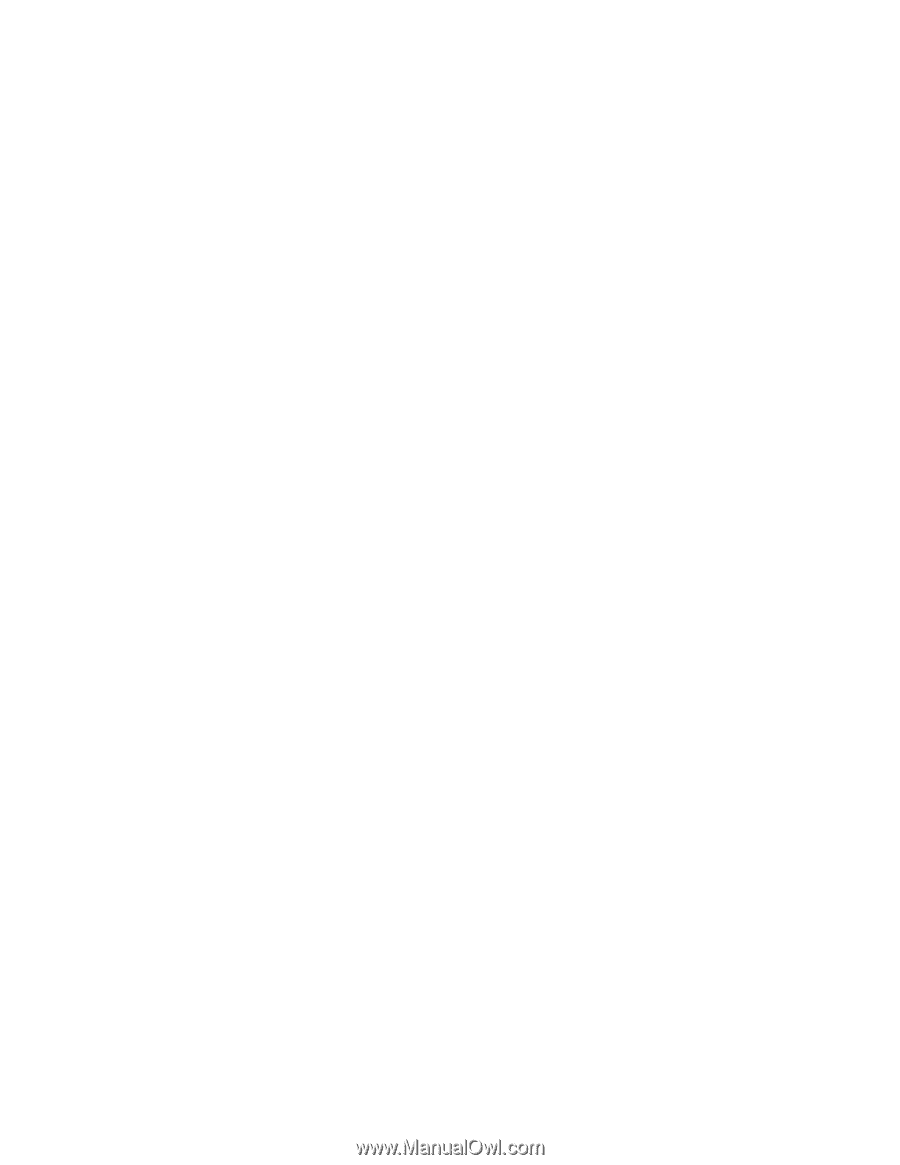
次に、Microsoft
Bluetooth
ソフトウェアをインストールします。
1.
Bluetooth
の電源をオンにします。Microsoft
Bluetooth
ソフトウェアが自動的にロードされます。
2. 『新しいハードウェアの検出ウィザード』が開いたら、以下を行います。
a.
『
いいえ、今回は接続しません
』を選択してから『
次へ
』をクリックします。
b.
『
一覧または特定の場所からインストールする (詳細)
』を選択してから、『
次へ
』をクリック
します。
c.
『
次の場所で最適のドライバを検索する
』を選択します。
d.
『
次の場所を含める
』を選択してから、
C:¥SWTOOLS¥Drivers¥MSBTooth
と入力するか、INF ファイル
を展開した場所を指定します。『
次へ
』をクリックします。
3. 『
終了
』をクリックします。
Windows
Windows
Windows
Windows XP
XP
XP
XP への ThinkPad
ThinkPad
ThinkPad
ThinkPad Bluetooth
Bluetooth
Bluetooth
Bluetooth with
with
with
with Enhanced
Enhanced
Enhanced
Enhanced Data
Data
Data
Data Rate
Rate
Rate
Rate Software
Software
Software
Software のインストール
ThinkPad
Bluetooth
with Enhanced Data Rate Software をインストールして Microsoft
Bluetooth
ソフトウェ
アと置き換えるには、以下の手順を行います。
1. Fn + F5 を押して
Bluetooth
の電源をオンにします。
2.
『スタート』
➙
『ファイル名を指定して実行』
をクリックします。
3.
C:¥SWTOOLS¥Drivers¥TPBTooth¥Setup.exe
と入力します (または http://support.lenovo.com からダウンロー
ドした setup.exe への絶対パスを指定します)。次に、『
OK
OK
OK
OK
』をクリックします。
4. 『
次へ
』をクリックします。
5. 『
使用条件の条項に同意します
』を選択して、『
次へ
』をクリックします。
6. 『
次へ
』をクリックして、デフォルトのインストール先ディレクトリーを選択します。
インストール先ディレクトリーを変更したい場合は、『
変更
』をクリックしてからウィンドウにイン
ストール先の名前を選択または入力して『
OK
OK
OK
OK
』をクリックします。
7. 『
インストール
』をクリックしてインストールを開始します。
8. ドライバー署名ウィンドウで『
OK
OK
OK
OK
』をクリックします。
9. 『
終了
』をクリックします。
10. 必要ならば、ThinkPad を再起動します。
ThinkPad
Bluetooth
with Enhanced Data Rate Software のインストール前に
Bluetooth
の電源をオンにしなかっ
た (上記ステップ 1. を抜かした) 場合は、以下の手順で
Bluetooth
ドライバーを置き換えます。
1.
『スタート』
➙
『コントロール パネル』
の順にクリックします。
2. 『
パフォーマンスとメンテナンス
』をクリックして、『
システム
』をクリックします。
3. 『
ハードウェア
』タブをクリックし、『
デバイス マネージャ
』ボタンをクリックします。
4. 『
Bluetooth
Bluetooth
Bluetooth
Bluetooth
無線
』をダブルクリックしてその下のデバイスを表示します。
5. 『
ThinkPad
ThinkPad
ThinkPad
ThinkPad
Bluetooth
Bluetooth
Bluetooth
Bluetooth
with
with
with
with Enhanced
Enhanced
Enhanced
Enhanced Data
Data
Data
Data Rate
Rate
Rate
Rate
』アイコンをダブルクリックして、『プロパティ』ウィ
ンドウを開きます。
6. 『
ドライバ
』タブをクリックしてから『
ドライバの更新
』をクリックします。
7. 『
いいえ、今回は接続しません
』をクリックしてから『
次へ
』をクリックします。
8. 『
一覧または特定の場所からインストールする (詳細)
』を選択してから、『
次へ
』をクリックします。
9. 『
検索しないで、インストールするドライバを選択する
』を選択してから、『
次へ
』をクリッ
クします。
10. 『デジタル署名』アイコンがないものを選択し、『
次へ
』をクリックします。
11. 『
終了
』をクリックします。
第
2
章
. ThinkPad
の活用
57